Kā veikt pilnīgu atļauju kontroli, lai rediģētu aizsargātas reģistra atslēgas

Uzziniet, kā pārņemt Windows aizsargāto reģistra atslēgu īpašumtiesības, lai jūs varētu tās rediģēt.
Windows reģistram ir problēmu rediģēt sadaļāparastos apstākļos, taču dažreiz jūs saskaraties ar taustiņiem, kurus aizsargā sistēma. Mēģinot pievienot vai rediģēt aizsargātu reģistra atslēgu vai importēt iestatījumus no .reg faila aizsargātā atslēgā, jūs sastopsit dažas dažādas kļūdas. Viņi saka, ka jums trūkst atļauju veikt izmaiņas. Tomēr, tā kā tā ir tikai atļauju problēma, mēs varam to novērst, piešķirot jūsu Windows lietotājam kontu pareizās atļaujas. Lasiet tālāk, lai uzzinātu.
Kā es varu zināt, ka reģistra atslēga ir aizsargāta?
Mēģinot izveidot jaunu ierakstu aizsargātā atslēgā, jūs redzēsit šādu kļūdu:
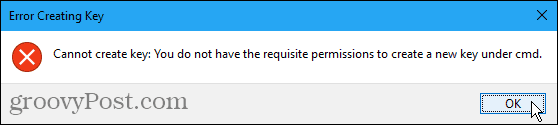
Mēģinot rediģēt aizsargātu atslēgu, redzēsit šādu kļūdu:
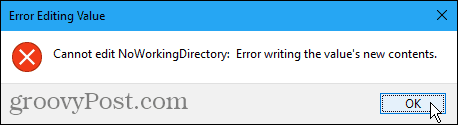
Palaižot gatavu .reg failu, lai pievienotu, mainītu vai izdzēstu aizsargātu atslēgu, tiek parādīta šāda kļūda:
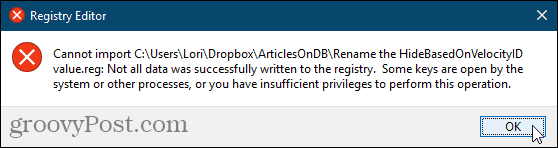
Nodrošiniet īpašumtiesības uz aizsargātu atslēgu reģistrā
Ja rodas iepriekš minētās kļūdas, bezšaubos, ka esat saskāries ar aizsargātu reģistra atslēgu. Parasti šīs atslēgas var modificēt tikai Windows sistēma. Bet, izpildot tālāk norādītās darbības, jūs varēsit rediģēt jebkuru reģistra atslēgu. Tomēr esiet piesardzīgs ar savu jauno spēku.
Reģistra redaktors ir jaudīgs rīkspadariet sistēmu nestabilu vai pat nelietojamu, ja to nepareizi izmantojat. Šīs ir diezgan vienkāršas izmaiņas, un, ja sekojat mūsu norādījumiem, jums nevajadzētu radīt nekādas problēmas. Bet pirms izmaiņu veikšanas noteikti dublējiet reģistru un dublējiet datoru.
Pirms turpināt, jums vajadzētu arī norādīt sistēmas atjaunošanas punktu, tāpēc, ja kaut kas noiet greizi, jūs vienmēr varat atgriezties.
Nospiediet Windows taustiņš + R lai atvērtu dialoglodziņu Palaist. Tad tips: regedit iekšā Atvērt lodziņā un noklikšķiniet uz labi.
Ja Lietotāja konta kontrole Parādās dialoglodziņš, noklikšķiniet uz Jā turpināt. Iespējams, ka jūs neredzēsit šo dialoglodziņu atkarībā no lietotāja konta kontroles iestatījumiem.
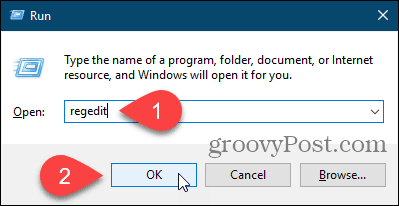
Dodieties uz reģistra atslēgu, kuru vēlaties pārņemt. Lodziņā zem izvēlnes joslas var ievadīt ceļu uz taustiņu un nospiest Ievadiet lai ātri tiktu pie atslēgas.
Ar peles labo pogu noklikšķiniet uz taustiņa un atlasiet Atļaujas.
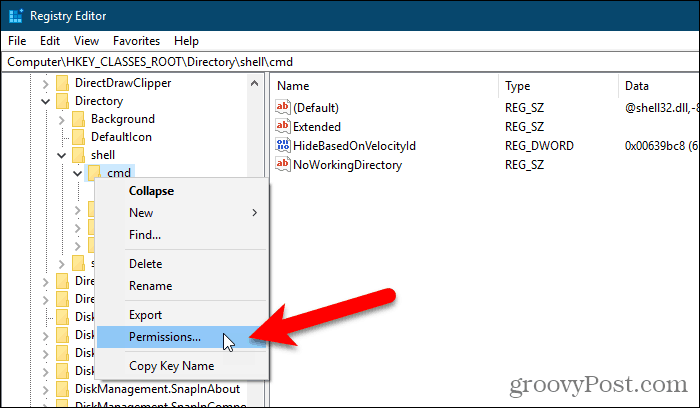
Klikšķis Advanced uz Atļaujas dialoglodziņš.
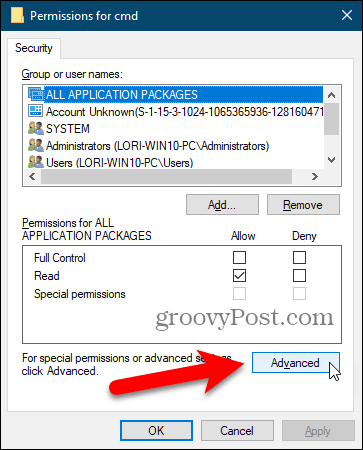
Ja jūsu lietotāja konts nav pašreizējais Īpašnieks, noklikšķiniet uz Pārmaiņas saite.
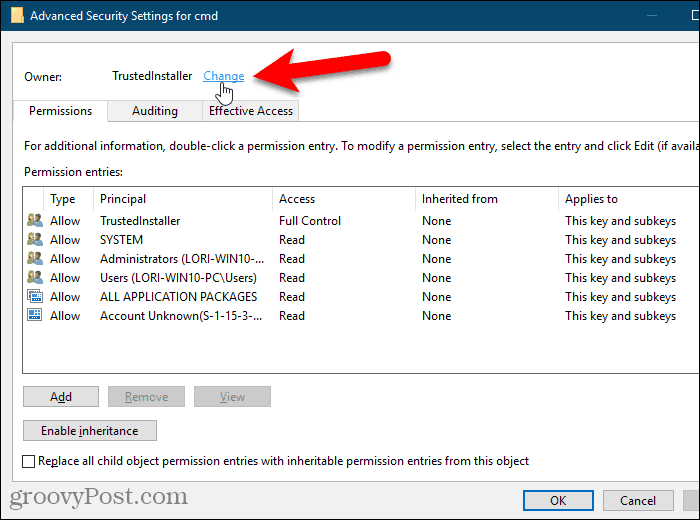
Laukā ierakstiet savu lietotājvārdu Ievadiet objekta nosaukumu, kuru izvēlēties lodziņā un pēc tam noklikšķiniet uz Pārbaudiet vārdus.
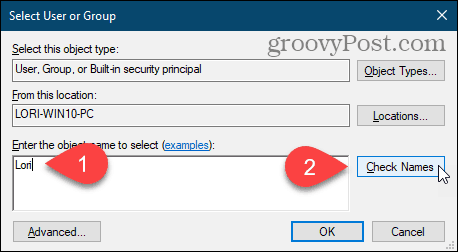
Jūsu oficiālais lietotājvārds ir ievietots Ievadiet objekta nosaukumu, kuru izvēlēties kaste.
Klikšķis labi pieņemt izmaiņas.
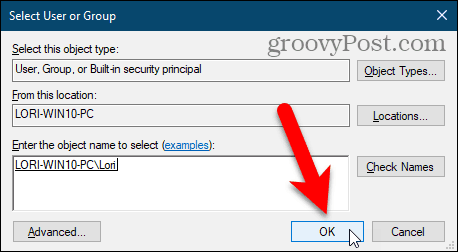
Jūsu vārdam jābūt parādītam blakus Īpašnieks.
Ja pašreizējā atslēgā ir apakšatslēgas, kuras vēlaties pārņemt arī, pārbaudiet Nomainiet īpašnieku uz apakškonteineriem un objektiem kaste.
Pēc tam noklikšķiniet uz Piesakies. Vēl neaizveriet dialoglodziņu.
Pēc reģistra atslēgas īpašnieka maiņas jums ir jāmaina atslēgas atļaujas, pirms varat to modificēt. Nākamajā sadaļā aprakstīts, kā to izdarīt.
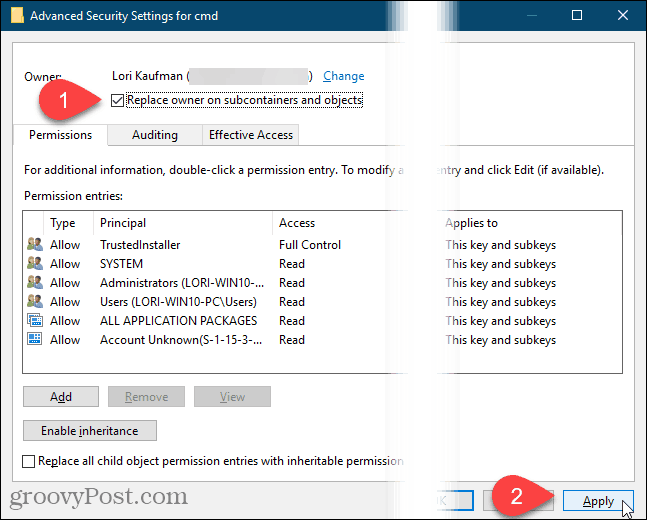
Iegūstiet pilnīgas reģistra atslēgas vadības atļaujas
Ja pašreizējā atslēga ir mantojusi atļaujas no vecāku atslēgas, redzēsit a Atspējot mantojumu pogu.
Jums ir jāatspējo mantojums, lai noņemtu visus esošos ierobežojumus, tāpēc noklikšķiniet uz Atspējot mantojumu poga, ja tā ir tur.
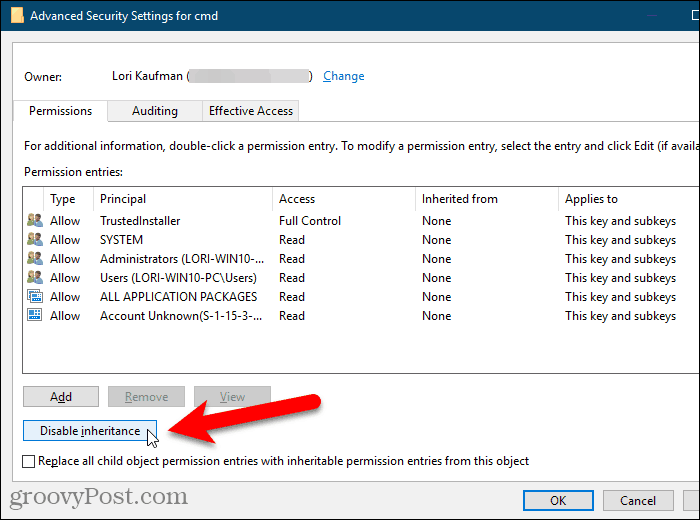
Lai dotu sev atļauju rediģēt pašlaik atlasīto reģistra atslēgu, noklikšķiniet uz Pievienot.
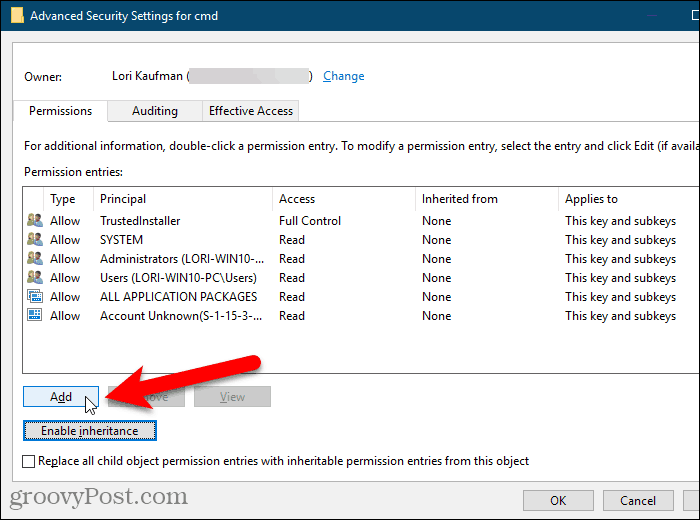
Uz Iebraukšanas atļauja dialoglodziņā noklikšķiniet uz Izvēlieties galveno saite.
Pēc tam laukā ierakstiet savu lietotājvārdu Ievadiet objekta nosaukumu, kuru izvēlēties lodziņā un noklikšķiniet uz Pārbaudiet vārdus, tāpat kā jūs to izdarījāt iepriekš.
Pēc tam noklikšķiniet uz labi.
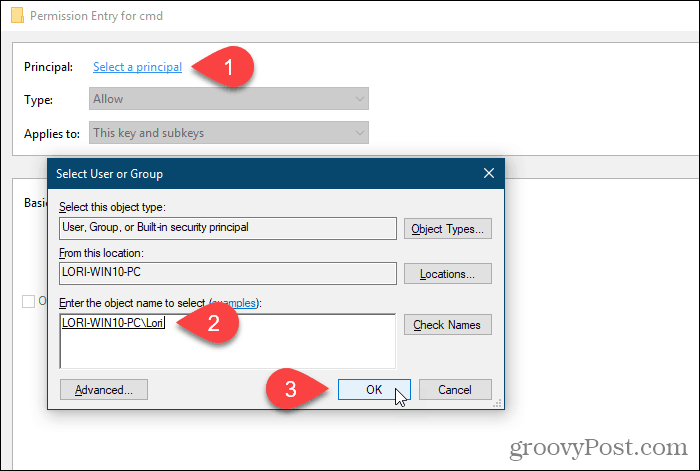
Pārbaudiet Pilnīga kontrole lodziņā zem Pamata atļaujas un noklikšķiniet uz labi.
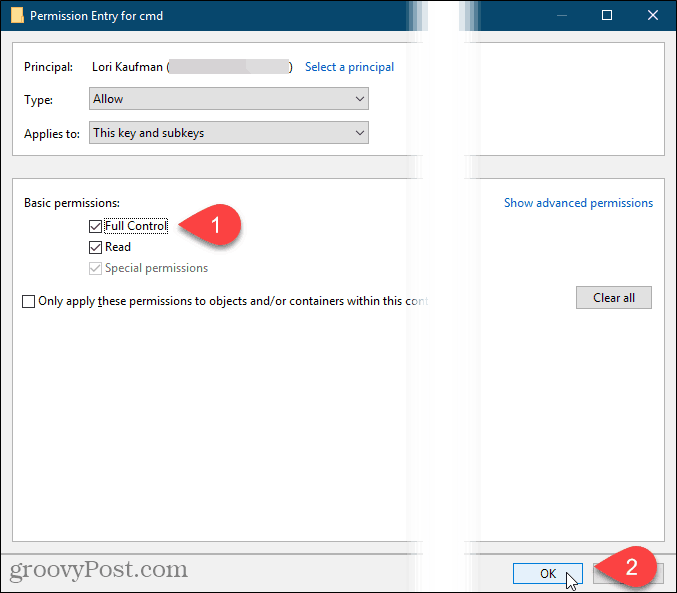
Lietotājvārds tiks parādīts Iebraukšanas atļaujas saraksts ar Pilnīga kontrole uzskaitīti Piekļuve sleja.
Varat iestatīt atļaujas tikai atlasītajamreģistra atslēgu, vai arī varat iestatīt atļaujas arī apakšatslēgām. Lai visām bērna apakšatslēgām izmantotu vienādas atļaujas atlasītajai reģistra atslēgai un taustiņu hierarhijai, pārbaudiet Aizstājiet visas bērnu objekta atļaujas ar iedzimtām šī objekta atļaujām kaste.
Pēc tam noklikšķiniet uz labi.
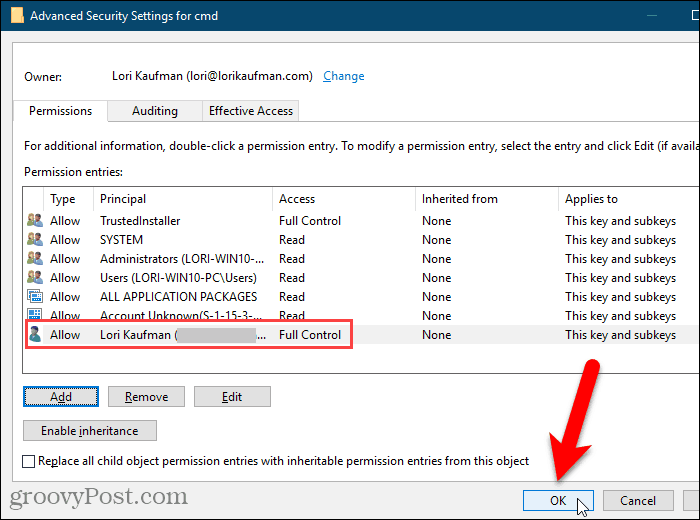
Jūsu lietotājvārds tiek pievienots Grupu vai lietotāju vārdi kaste. Klikšķis labi aizvērt Atļaujas dialoglodziņš.
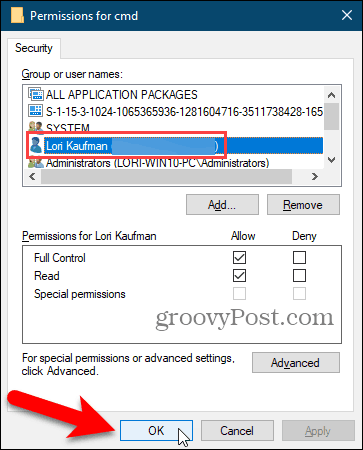
Noņemiet atļaujas no reģistra atslēgas
Kad esat veicis izmaiņas reģistra atslēgā, ir ieteicams noņemt atslēgas atļaujas.
Ar peles labo pogu noklikšķiniet uz taustiņa vēlreiz, atlasiet Atļaujasun laukā atlasiet savu lietotājvārdu Grupu vai lietotāju vārdi saraksts Atļaujas dialoglodziņš.
Pēc tam noklikšķiniet uz Noņemt. Jūsu lietotājvārds ir noņemts no Grupu vai lietotāju vārdi saraksts.
Ja domājat, ka jums varētu nākties vēlreiz pielāgot šīs reģistra atslēgas atļaujas, varat noņemt atzīmi no Pilnīga kontrole lodziņā zem Atļaut iekš Atļaujas nevis pilnībā noņemiet savu lietotāja vārdu. Pēc tam jūs varat vienkārši atgriezties Atļaujas Dialoglodziņš reģistra atslēgai un pārbaudiet Pilnīga kontrole lodziņā zem Atļaut vēlreiz savam lietotājvārdam.
Klikšķis labi.
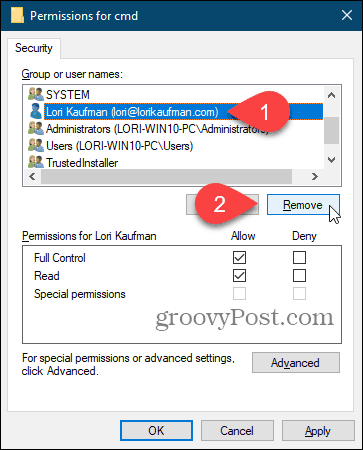
Jūs varat mainīt jebkuru reģistra atslēgu, taču esiet uzmanīgs
Tagad jums vajadzētu būt iespējai rediģēt jebkuru no ierakstiemreģistra atslēgā, kurai tikko mainījāt atļaujas. Neaizmirstiet, ka, ja vēlaties uzturēt pareizu drošības protokolu, pēc pabeigšanas varat atgriezties un noņemt savu lietotājvārdu no vārdu saraksta, pilnībā kontrolējot Atļaujas dialoglodziņš. Un esiet ļoti uzmanīgs, mainot jebko reģistrā.


![Pievienojiet vadības paneli Atpakaļ manā datorā logā 7 [Padomi]](/images/microsoft/add-the-control-panel-back-to-my-computer-in-window-7-how-to.png)







Atstājiet savu komentāru